iPhone / iPad / iPod / Mac / WindowsでiCloudパスワードを回復する方法
 更新者 リサ・オウ / 26年2021月16日30:XNUMX
更新者 リサ・オウ / 26年2021月16日30:XNUMXiCloudは、ほとんどのAppleユーザーにとって最初の選択肢です。 すべての写真、ビデオ、メッセージ、ドキュメント、およびその他のメディアファイルをiCloudに保存できます。 iCloudアカウントにサインインすると、複数のデバイスでこれらすべてのファイルにアクセスできます。 ただし、iCloudパスワードを忘れた場合は、iCloudサービスからロックアウトされます。 アカウントへのアクセスを回復するには、iCloudパスワードを回復する必要があります。
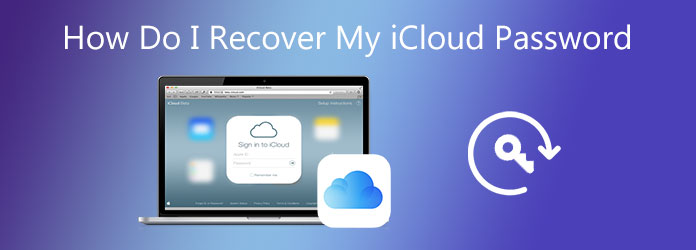

ガイド一覧
1.WindowsとMacでiCloudパスワードを回復するための最良の方法
iCloudアカウントのパスワードを思い出せない場合は、 FoneLab iOS ロック解除ツール この問題を解決するために。 iCloudパスワード削除ソフトウェアは、iOSデバイスから古いiCloudパスワードを直接削除できます。 メールアドレス、セキュリティ保護用の質問、その他の個人情報を提供する必要はありません。 USB接続を介して、iCloudアカウントをハッキングし、iCloudパスワードを簡単にリセットできます。
- セキュリティの質問やメールなしでiCloudアカウントとパスワードを回復します。
- iOSデバイスから古いAppleIDアカウントとパスワードを削除します。
- Windows 10 / 8.1 / 8/7 / XP / VistaおよびMacOS X10.7以降で忘れたAppleIDパスワードをバイパスします。
- 最新のiOS 15バージョンを実行するiPhone 14/13/12/11/8/XS/XR/X/7/6/SE/6s/17などと互換性があります。
FoneLabは、iPhone画面のロック解除、Apple IDまたはそのパスワードの削除、画面時間または制限パスコードの削除を秒単位で支援します。
- iPhone画面のロック解除に役立ちます。
- Apple IDまたはそのパスワードを削除します。
- スクリーンタイムまたは制限パスコードを秒単位で削除します。
ステップ 1インストール後にiCloudパスワード回復ソフトウェアを起動します。 選択 Apple IDを削除 画面上。 次に、iPhoneをUSBケーブルでコンピューターに接続します。

ステップ 2iPhoneの画面で、 信頼 画面のパスワードを入力します。 後で、をクリックします 開始 コンピュータでファームウェアパッケージをダウンロードします。

ステップ 3すべての設定をリセットします 画面上の指示に従ってください。 iPhone はすぐに再起動します。後で、忘れた iCloud パスワードを削除できます。 iCloudパスワードを削除した後、iPhoneからiPhoneを切断します。

2.iPhoneおよびiPadでiCloudパスワードを回復する方法
信頼できるiPhone、iPad、またはiPodtouchでiCloudパスワードをリセットおよび回復できます。 これは、iOS14 / 13/12/11/10以前のデバイスでiCloudパスワードをリセットするためのチュートリアルです。
ステップ 1Video Cloud Studioで 設定 アプリ。
ステップ 2iPhoneの画面で自分の名前をタップします。
ステップ 3選択する パスワードとセキュリティ。 次に、 パスワードの変更.
ステップ 4iCloudにサインインしている場合は、iPhoneのパスコードを直接設定できます。
ステップ 5画面上の手順でiCloudパスコードを更新します。
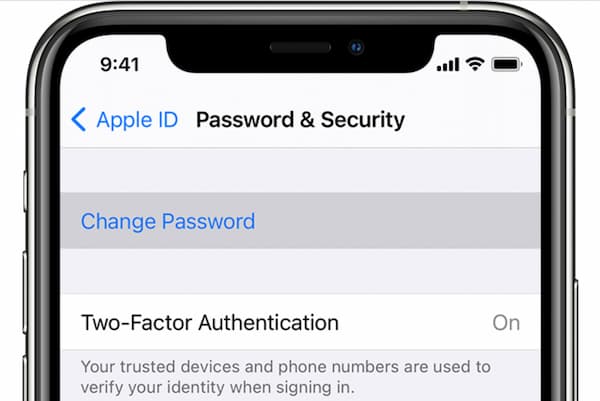
さらに、友人や家族のiOSデバイスでiCloudパスワードをリセットすることもできます。 AppleSupportまたはFindMy iPhoneアプリを使用すると、iPhoneにアクセスせずにiCloudパスワードを回復できます。
iOS 12/13/14ユーザーの場合、Appleサポートアプリを使用して、忘れたiCloudパスワードをリセットできます。
ステップ 1新しいiPhoneでAppleサポートアプリを開きます。
ステップ 2選択する パスワードとセキュリティ 下 トピック.
ステップ 3選択 Apple IDパスワードをリセットする.
ステップ 4 始める 続い 別のAppleID.
ステップ 5パスワードをリセットするには、AppleIDを入力してください。
ステップ 6選択する Next AppleIDパスワードリセットの確認プロセスを完了します。
iOS 9/10/11ユーザーの場合、「iPhoneを探す」アプリが適しています。
ステップ 1Video Cloud Studioで iPhoneを探します アプリ。
ステップ 2AppleIDフィールドを空のままにします 登録 を選択して、後処理画面に進みます。
ステップ 3選択する Apple IDまたはパスワードを忘れた iPhoneの画面で。
ステップ 4画面の指示に従って、iCloudパスワードを変更して回復します。
FoneLabは、iPhone画面のロック解除、Apple IDまたはそのパスワードの削除、画面時間または制限パスコードの削除を秒単位で支援します。
- iPhone画面のロック解除に役立ちます。
- Apple IDまたはそのパスワードを削除します。
- スクリーンタイムまたは制限パスコードを秒単位で削除します。
3.iCloudパスワードの回復に関するFAQ
メールアドレスでiCloudパスワードを回復する方法は?
AppleIDアカウントページに移動します。 選択 AppleIDまたはパスワードを忘れた。 AppleIDを入力します。 選択する メールを受け取る iCloudパスワードのリセット方法として。 Appleからのタイトルのメールを開く Apple IDのパスワードをリセットする方法。 手順に従って、iCloudアカウントのパスワードをリセットします。
セキュリティの質問でiCloudパスワードを回復する方法は?
選択する AppleIDまたはパスワードを忘れた AppleIDアカウントページ。 あなたのApple IDを入力してください。 選択する セキュリティに関する質問に答える。 誕生日とセキュリティの質問を確認します。 後で、iCloudパスワードを回復してリセットできます。
アカウントリカバリを使用してiCloudパスワードをリセットするにはどうすればよいですか?
に行きます 忘れてた 別のデジタルデバイスを介したAppleのWebサイト。 iCloudアカウントのリクエストを確認します。 Appleは、iCloudアカウントへのアクセスを回復する方法を案内するテキストまたは自動電話を送信します。
iPhoneの有無にかかわらず、iCloudパスワードを回復するのはこれだけです。 AppleはデフォルトのiCloudパスワードリセット方法を提供しています。 FoneLab iOSUnlockerからワンストップソリューションを入手できますが。 プログラムを無料でダウンロードして、詳細を入手してください。
FoneLabは、iPhone画面のロック解除、Apple IDまたはそのパスワードの削除、画面時間または制限パスコードの削除を秒単位で支援します。
- iPhone画面のロック解除に役立ちます。
- Apple IDまたはそのパスワードを削除します。
- スクリーンタイムまたは制限パスコードを秒単位で削除します。
